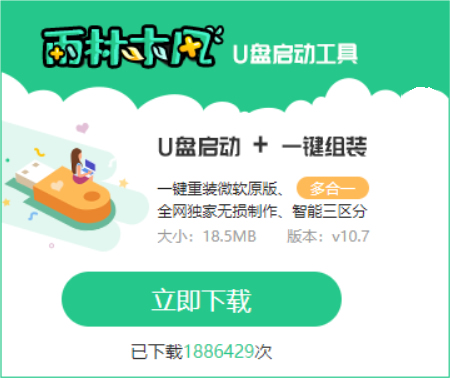笔者解答win10系统输入法不启动的方法
发布日期:2019-09-20 作者:专注于电脑系统 来源:http://www.08153.com
你是否遇到过win10系统输入法不启动的问题。那么出现win10系统输入法不启动的问题该怎么解决呢?很多对电脑不太熟悉的小伙伴不知道win10系统输入法不启动到底该如何解决?其实只需要 1、打开“控制面板”,在“时钟、语言和区域”中找到“更改键盘输入法”; 2、打开后在“区域和语言选项”中选择“键盘和语言”选项卡,点击“更改键盘(C)…”按钮。在弹出来的“文本服务和输入语言”中,选择“语言栏”选项卡。在“语言栏”部分选中“停靠于任务栏”;就可以了。下面小编就给小伙伴们分享一下win10系统输入法不启动具体的解决方法:

1、打开“控制面板”,在“时钟、语言和区域”中找到“更改键盘输入法”;
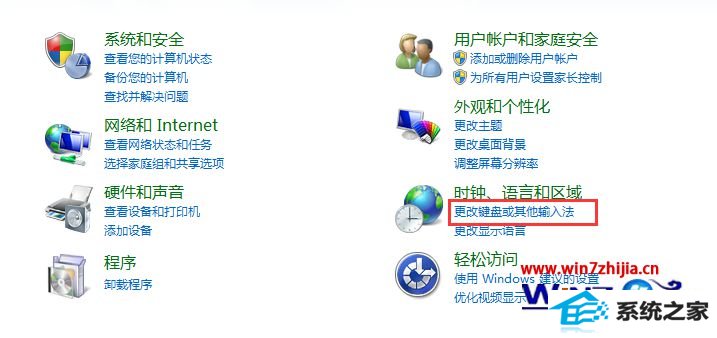
3、并选择“在任务栏中显示其他语言栏图标”。
如果上面的方法不行,就用下面的方法:
1)单击“开始”,输入“regedit”回车,打开注册表编辑器;
2)定位到HKEY_CURREnT_UsERsoftwareMicrosoftwindowsCurrentVersionRun,然后在右边点击鼠标右键;
3)选择新建—字符串值,在名称里面输入ctfmon.exe,双击ctfmon.exe,输C:windowssystem32ctfmon.exe;
4)重新启动计算机。
关于win10系统设置输入法开机启动的方法就跟大家介绍到这边了,有需要的用户们可以参照上面详细的步骤进行操作吧。